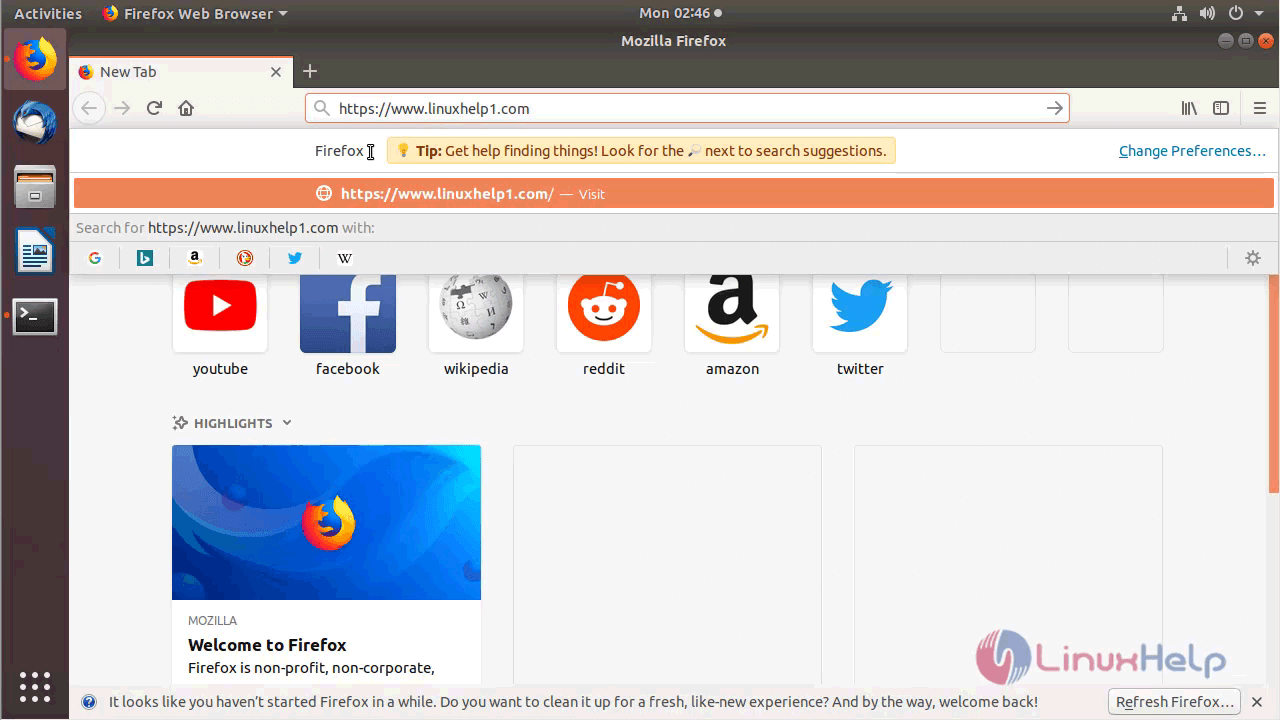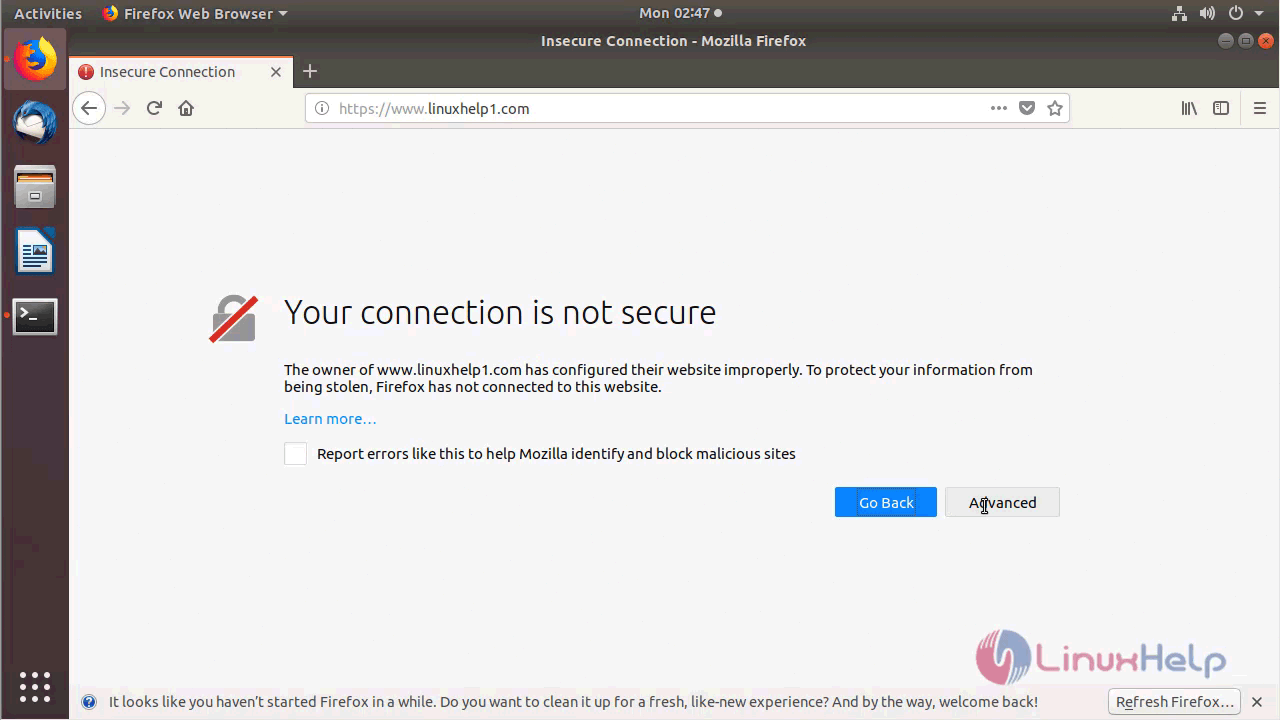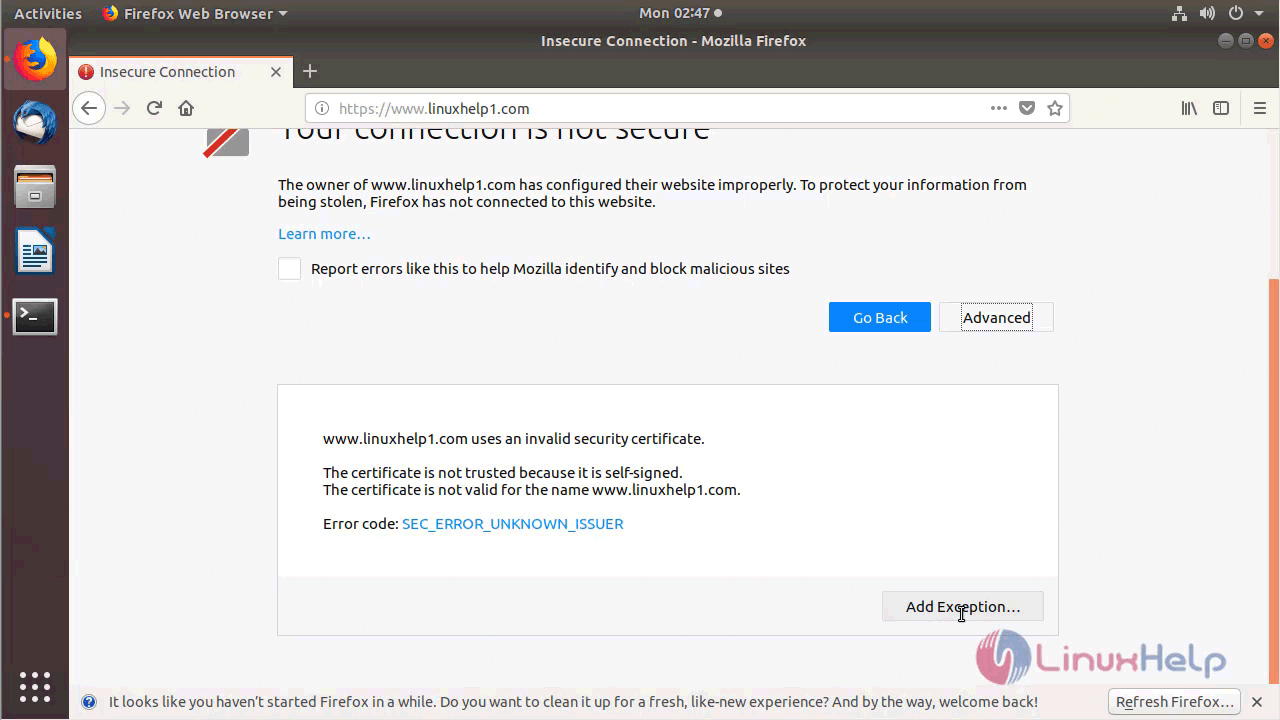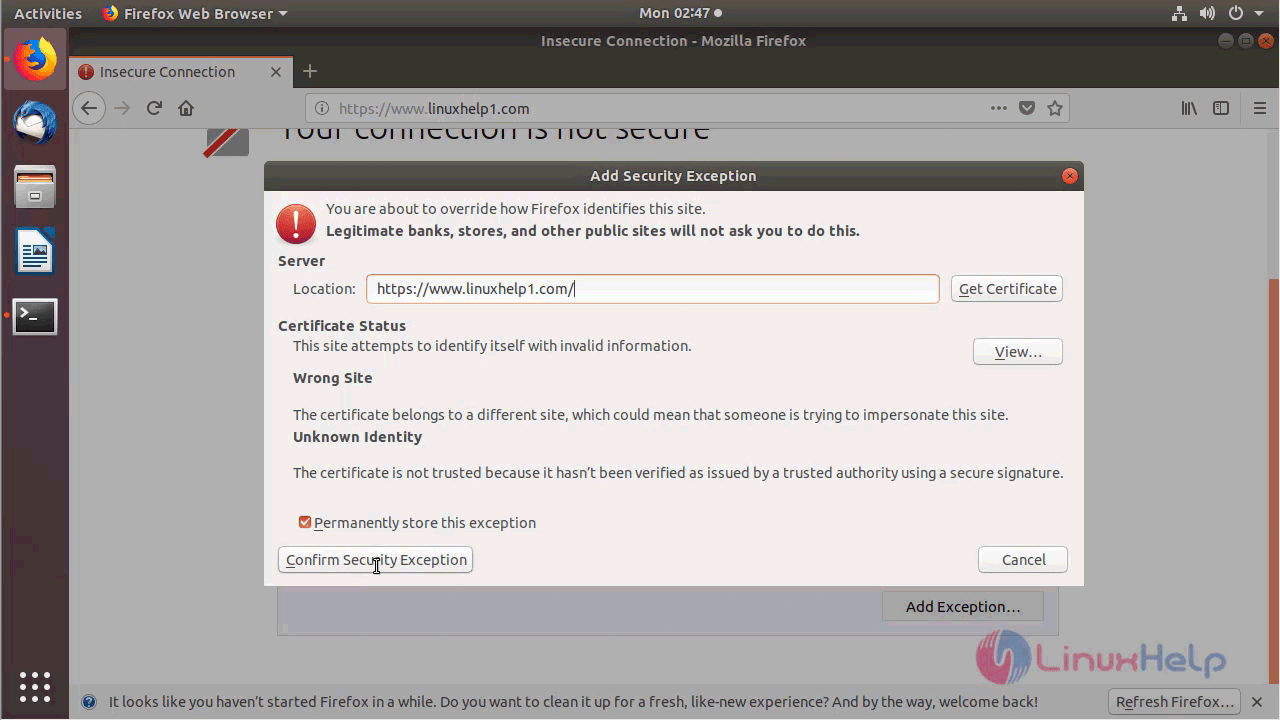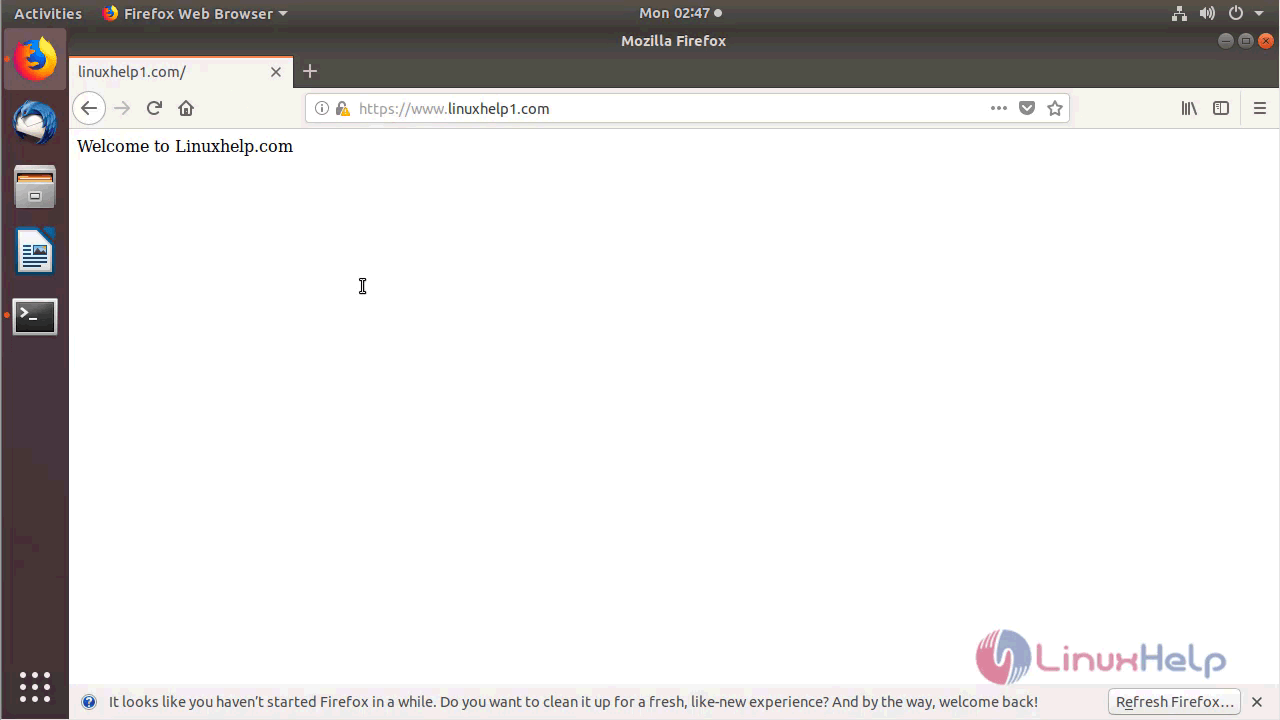- Installation SSL Certificate on Ubuntu/Linuxmint/Debian to Secure Apache
- Installation SSL Certificate on Ubuntu/Linuxmint/Debian to Secure Apache
- Prerequisites
- Installation
- Генерация и использование SSL-сертификатов в Linux
- Как SSL-сертификат помогает защитить данные?
- Общий порядок создания SSL-сертификата, ключи и подпись
- Подписание SSL-сертификатов
- Использование SSL-сертификатов для домена
- Заключение
- Похожие записи:
- Как проверить сертификат SSL в командной строке Linux?
- Метод проверки сертификата SSL в командной строке Linux Mint 20
- Заключение
Installation SSL Certificate on Ubuntu/Linuxmint/Debian to Secure Apache
Installation SSL Certificate on Ubuntu/Linuxmint/Debian to Secure Apache
SSL is a web protocol that is used to send trafic between server and client in a secured manner. It provides secure and encrypted transactions between the browser and websites. This protocol generates a certificate which the end user has to authenticate. In this tutorial, we will cover the installation of SSL to initiate secure session on Ubuntu 18.04.
Prerequisites
Install LAMP(Apache, MariaDB, php)
Installation of OpenSSL
Installation
Create the SSL Certificate as follows
[email protected]:~# openssl req -x509 -nodes -days 365 -newkey rsa:2048 -keyout /etc/ssl/private/ca.key -out /etc/ssl/certs/ca.crt Generating a 2048 bit RSA private key . +++ . +++ writing new private key to '/etc/ssl/private/ca.key' ----- You are about to be asked to enter information that will be incorporated into your certificate request. What you are about to enter is what is called a Distinguished Name or a DN. There are quite a few fields but you can leave some blank For some fields there will be a default value, If you enter '.', the field will be left blank. ----- Country Name (2 letter code) \[AU\]:IN State or Province Name (full name) \[Some-State\]: Locality Name (eg, city) \[\]: Organization Name (eg, company) \[Internet Widgits Pty Ltd\]: Organizational Unit Name (eg, section) \[\]: Common Name (e.g. server FQDN or YOUR name) \[\]: Email Address \[\]: Create own HTML directory and site configuration
[email protected]:~# mkdir /var/www/mine [email protected]:~# vim /var/www/mine/index.php \[..\] Welcome to Linuxhelp.com \[..\] Change ownership and permission of the as own site follows
[email protected]:~# chown -R www-data.www-data /var/www/mine/ [email protected]:~# chmod -R 775 /var/www/mine/ Create Virtual Host for accessing the site with SSL certificate as shown below
r[email protected]:~# vim /etc/apache2/sites-available/mine-ssl.conf \[..\] SSLEngine on SSLCertificateFile /etc/ssl/certs/ca.crt SSLCertificateKeyFile /etc/ssl/private/ca.key servername www.linuxhelp1.com Documentroot /var/www/mine \[..\] [email protected]:~# a2ensite mine-ssl.conf Enabling site mine-ssl. To activate the new configuration, you need to run: systemctl reload apache2 Disable default site access
[email protected]:~# a2dissite default-ssl.conf Site default-ssl disabled. To activate the new configuration, you need to run: systemctl reload apache2 [email protected]:~# a2enmod ssl Considering dependency setenvif for ssl: Module setenvif already enabled Considering dependency mime for ssl: Module mime already enabled Considering dependency socache\_shmcb for ssl: Module socache\_shmcb already enabled Module ssl already enabled Restart the apache service to make the changes effect
[email protected]:~# systemctl restart apache2 Now you can proceed the further installation and configuration from the browser by navigating to the following URL: https://
Untrusted connection page appers. Click ‘Advanced’
Then click add exception.
Click Confirm security Exception.
You will see the Website that we have configured with SSL certificate
With this, the method to install of SSL to initiate secure session on Ubuntu 18.04 comes to an end.
Генерация и использование SSL-сертификатов в Linux
В целях безопасности, в частности во избежание перехвата конфиденциальных, персональных или важных данных. Многие владельцы сайтов в сети защищают трафик с помощью SSL-сертификатов. Естественно, защите подлежит только тот трафик, который связан непосредственно с запросами и передачей данных с определённым адресом — адресом сайта. Системные администраторы, сотрудники техподдержки должны ориентироваться в вопросах, касающихся создания и внедрения SSL-сертификатов для хостов. Поскольку предоставляют соответствующие услуги. Для этих целей в системах Linux существует утилита openssl. Она является свободной реализацией методов защиты, протокола SSL, а также генерации сертификатов.
Как SSL-сертификат помогает защитить данные?
На самом деле схема защиты трафика основана на его шифровании открытым ключом и его расшифровке закрытым ключом. Понятие SSL-сертификата применимо в контексте подтверждения того факта, что открытый ключ действительно принадлежит именно тому домену, с которым происходит соединение. Таким образом, в данной схеме присутствуют две составляющие:
- Пара ключей (открытый и закрытый) — для шифрования/расшифровки трафика;
- Подпись открытого ключа. Гарантирующая, что он подлинный и обслуживает именно тот домен, для которого и был создан.
Обе эти составляющие и представляют собой то, что принято обозначать понятием SSL-сертификат. Подпись является гарантией, поскольку выдаётся авторитетным центрами сертификации. Это доступные всем онлайн-сервисы (достаточно воспользоваться любой поисковой системой), которым можно отправить свой ключ, заполнив соответствующую анкету. Далее сервис (центр сертификации) обрабатывает данные из анкеты и сам ключ и высылает уже подписанный ключ обратно его владельцу. Среди самых популярных на сегодняшний день центров сертификации являются такие как Comodo.
Важно заметить, что зашифрованный открытым ключом трафик возможно расшифровать только соответствующим ему закрытым ключом. В свою очередь подпись для открытого ключа от авторитетного цента говорит, что зашифрованный трафик пришёл от «своего» или подлинного узла и его можно принять в обработку, т. е. расшифровать закрытым ключом.
Общий порядок создания SSL-сертификата, ключи и подпись
Во время создания SSL-сертификата происходит последовательная обработка следующих видов ключей:
- *.key – это сами ключи шифрования, открытий и/или закрытый;
- *.csr – ключ, содержащий сформированный запрос для получения подписи сертификата от центра сертификации, а сам запрос — это открытый ключ и информация о домене и организации, связанной с ним;
- *.crt, *.cer, *.pem – это, собственно, сам сертификат, подписанный центром сертификации по запросу из файла *.csr.
Для начала нужно создать закрытый ключ:
$ openssl genrsa -des3 -out server.key 2048
Здесь команда genrsa генерирует RSA-ключ, опция -des3 указывает алгоритм шифрования ключа. А опция -out указывает, что ключ должен быть получен в виде файла server.key. Число 2048 — это сложность шифрования. При выполнении этой команды пользователю будет предложено ввести пароль для шифрования. Поскольку указан его алгоритм опцией -des3. Если это личный ключ и его планируется использовать на сервере, который можно настроить в собственных целях, то естественно шифрование обязательно. Однако, многие серверы требуют закрытые ключи без шифрования (например хостинг-площадки, поскольку предоставляют универсальную услугу по заказу SSL-сертификатов). Поэтому перед генерацией закрытого ключа нужно определиться, как он будет использоваться.
Теперь нужно создать запрос на подпись — CSR-файл, который будет включать только что сгенерированный ключ server.key:
$ openssl req -new -key server.key -out server.csr
При выполнении этой команды пользователю необходимо ввести информацию о домене и организации. Причём наименование домена следует вводить точно, например, если идентификатор URL сайта https://mycompany.com, то ввести нужно mycompany.com. Для URL-идентификатора www.mycompany.com уже необходим отдельный сертификат.
Теперь файл server.csr со сформированным запросом на подпись можно отправить в выбранный центр сертификации.
Подписание SSL-сертификатов
Получить подписанный сертификат, когда имеется закрытый ключ и запрос на подпись можно несколькими способами: воспользоваться услугой авторитетных центров сертификации, отправив им запрос (CSR-файл) и получив в ответ готовый сертификат *.crt. Либо можно сделать сертификат самоподписанным. Т. е. подписать его тем же ключом, который использовался при создании файла CSR. Для этого следует выполнить команду:
$ openssl x509 -signkey server.key -in server.csr -req -days 365 -out server.crt
Здесь опция -days указывает количество дней, в течение которых выпускаемый сертификат server.crt будет действителен. В данном случае на протяжении одного года.
Также можно создать самоподписанный сертификат из имеющегося закрытого ключа без использования CSR-файла. Но в этом случае нужно вводить информацию CSR-запроса:
$ openssl req -key server.key -new -x509 -days 365 -out server.crt
Параметр -x509 задаёт формат генерируемого сертификата. Он является самым распространённым и используется в большинстве случаев. Опция -new позволяет запрашивать информацию для запроса у пользователя.
Важно отметить, что сертификаты, подписанные авторитетными центрами сертификации известны веб-браузерам. Самоподписанные сертификаты необходимо импортировать в хранилище доверенных сертификатов веб-браузера вручную. Поскольку соединения с доменами, обслуживаемыми такими сертификатами по-умолчанию блокируются.
Использование SSL-сертификатов для домена
Для использования сертификата доменом, для которого он был создан, необходимо соответствующим образом настроить виртуальный хост этого домена. Для начала нужно сохранить файлы *.crt и *.key где-нибудь, где доступ к ним может получить только их владелец. Например в ~/ssl/certs/ нужно поместить файл server.crt, в ~/ssl/private/ — файл server.key. Далее, в конфигурационном файле виртуального хоста нужно определить следующие директивы:
SSLCertificateFile /home/john/ssl/certs/server.crt SSLCertificateKeyFile /home/john/ssl/private/server.key
Важно заметить, что для SSL-соединений домена должен быть отдельный конфигурационный файл (или просто отдельная конфигурация в одном файле) виртуального хоста для него. Это необходимо, поскольку обычные HTTP-соединения обрабатываются по порту 80, а HTTPS (SSL) — по 443. Это отдельные конфигурации одного виртуального хоста (хотя это не совсем верное определение). Также для Apache должен быть включен модуль SSL. Типичная конфигурация может выглядеть следующим образом:
ServerName www.mycompany.com ServerAdmin webmaster@www.mycompany.com DocumentRoot /var/www/htdocs/mycompany ErrorLog logs/www.mycompany.com-ssl-error_log CustomLog logs/www.mycompany.com-ssl-access_log combined ScriptAlias /cgi-bin/ /var/www/cgi-bin/mycompany SSLEngine on SSLCertificateFile /home/john/ssl/certs/server.crt SSLCertificateKeyFile /home/john/ssl/private/server.key
Как подключить ssl сертификата в nginx читайте в этой статье.
Заключение
В заключение следует заметить, что генерация и подключение SSL-сертификатов к домену — далеко не самая сложная задача. Однако она требует очень внимательного выполнения отдельных её этапов, поскольку от ошибки зависит безопасность для домена.
Если вы нашли ошибку, пожалуйста, выделите фрагмент текста и нажмите Ctrl+Enter.
Похожие записи:
Как проверить сертификат SSL в командной строке Linux?
Изучение
SSL — это очень часто используемый интернет-протокол, предназначенный для шифрования сетевого трафика и, следовательно, обеспечения безопасного обмена данными по сети. Всякий раз, когда SSL включен на веб-сайте, с ним связан специальный сертификат SSL. Этот сертификат содержит такую информацию, как доменное имя веб-сервера, имя органа, выдающего сертификат, дату истечения срока действия сертификата и т.д.
В этой статье мы объясним вам метод проверки сертификата SSL через командную строку Linux. Мы используем систему Linux Mint 20, чтобы продемонстрировать этот метод.
Метод проверки сертификата SSL в командной строке Linux Mint 20
Чтобы проверить SSL-сертификат любого желаемого веб-сервера на определенном номере порта, вам нужно будет выполнить следующую команду в своем терминале Linux Mint 20:
Здесь вам нужно будет заменить WebServerURL именем веб-сервера, чей SSL-сертификат вы хотите проверить, а PortNumber — точным номером порта, к которому подключен этот веб-сервер. Мы заменили WebServerURL на google.com и PortNumber на 80, как показано на изображении ниже:
Информация о сертификате SSL указанного веб-сервера показана в командной строке Linux Mint 20 на следующем изображении:
Заключение
Следуя методу, описанному в этой статье, вы легко сможете проверить SSL-сертификат любого желаемого веб-сервера через командную строку Linux Mint 20. Этот метод основан на одной команде; следовательно, вы сможете быстро достичь желаемой цели. Более того, ту же процедуру можно использовать в системе Ubuntu 20.04 или Debian 10.